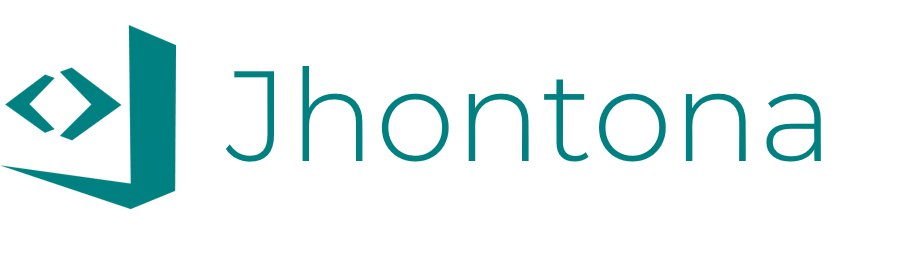Tengo instalado Windows 8.1 y utilizo Virtualbox para muchas practicas con Linux, pero oh sorpresa, después de instalar Virtualbox no funciona correctamente. Tuve muchos problemas para correr Virtualbox y llegue a pensar que no lo podría correr de nuevo, pensé en cambiarme a Vware o VirtualPc, pero antes de rendirme decidí buscar información del problema googleando. No encontré buena información acerca del problema, la mayoría recomiendan cambiar el programa de virtualización, por lo que me había decido a hacerlo, pero después, antes debía seguir en unas practicas que estoy haciendo para Windows Phone y ahí surgió la respuesta.
Para hacer las pruebas en el emulador de Windows Phone se Utiliza Hyper-V que viene ahora instalado y activado por defecto para Windows 8. Hyper-V es un programa de virtualización para sistemas de 64x. Se me ocurrió que tal vez por este motivo no corría Virtualbox bien, ya que se veía un poco lento y al instalar algún sistema operativo se quedaba pegado o no cargaba. Busque un poco de información y mi hipótesis era cierta, Hyper-v y Virtualbox no pueden coexistir, ya que una vez se inicia el sistema operativo se carga Hyper-v, Virtualbox no podrá funcionar bien. Así que ahora va la solución. Algo radical seria desinstalar Hyper-V, pero en mi caso que lo utilizo para desarrollo no es una buena idea, por esto opte por deshabilitarlo.
Aquí van los pasos.
- Abrir el símbolo del sistema como administrador.
- En el cmd vamos a utilizar los siguientes comandos:
bcdedit
bcdedit /set hypervisorlaunchtype off
bcdedit /set hypervisorlaunchtype auto
bcdedit proporciona la lista para describir las aplicaciones de arranque y configuración de las aplicaciones de inicio.
Con /set hypervisorlaunchtypepodemos establecer el modo de arranque para Hyper-V que puede ser auto para iniciarlo u off para detenerlo. En este caso como queremos detenerlo vamos a ponerlo en off y luego reiniciamos la maquina.
Ahora debemos reiniciar el equipo y ya podemos utilizar Virtualbox sin ningún problema. Después del reinicio Hyper-V ya no interferirá con el funcionamiento de Virtualbox y si queremos volver a habilitar Hyper-V solo debemos colocar su estado de nuevo en auto y reiniciar. Es un poco tedioso pero funciona y se puede programar una bat para hacerlo con un solo click.
Espero te sirva esta información, compártela y comenta.